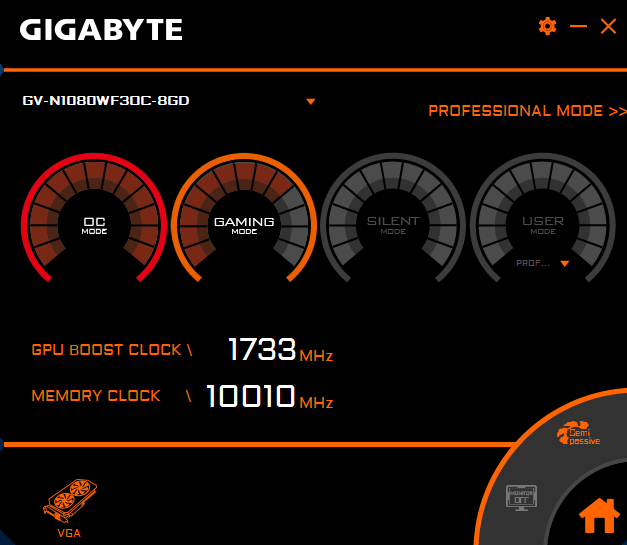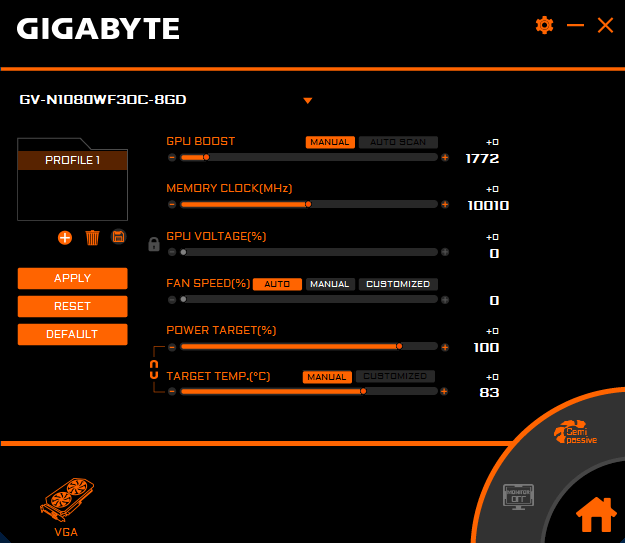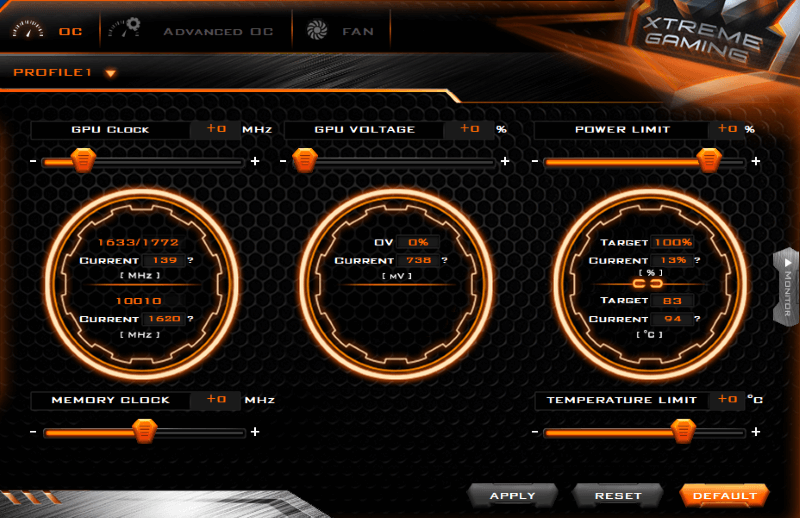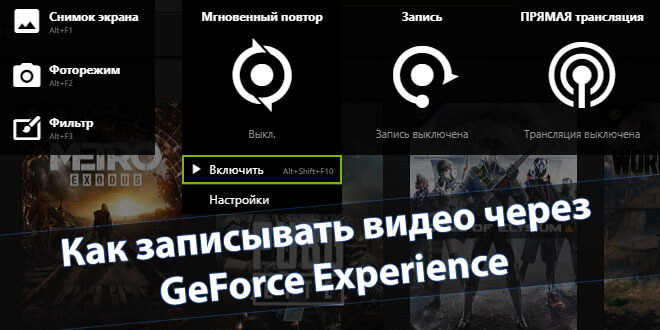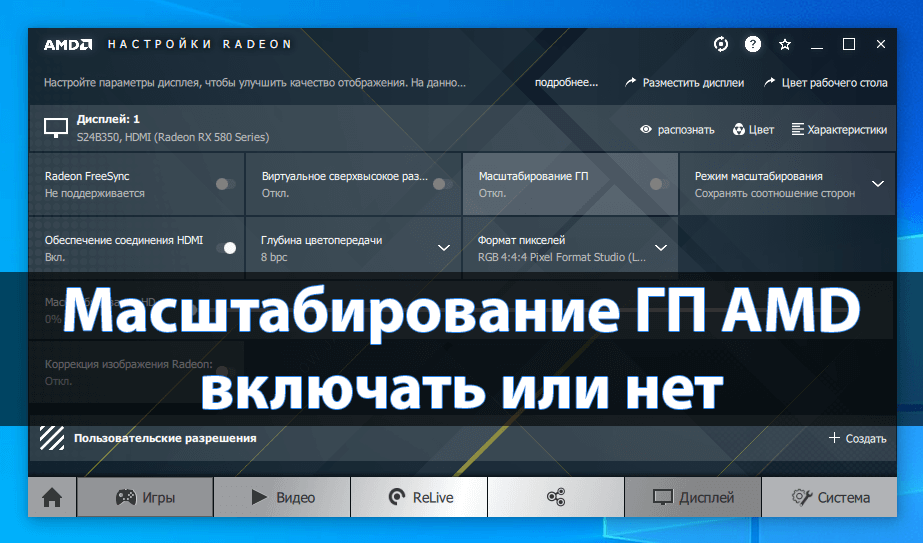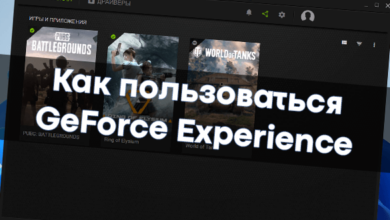Как пользоваться Gigabyte Aorus Engine
Утилита Gigabyte Aorus Engine рекомендуется к использованию с видеокартами производителя. Её можно загрузить с официального сайта компании. Как и программное обеспечение Xtreme Engine Gaming Utility. Функциональность двух программ переплетается, можно обойтись одной.
Эта статья расскажет, как пользоваться Gigabyte Aorus Engine. На примере видеокарты GeForce GTX 1080 G1 Gaming 8G. Дополнительно выполним сравнение с альтернативной утилитой управления Gigabyte Extreme Engine. Производители железа стараются выпустить своё ПО.
Содержание:
Как пользоваться Aorus Engine
Небольшая утилита предназначена для настройки видеокарты. Gigabyte Aorus Engine постоянно обновляется и дорабатывается. Уже стандартно в основном окне пользователя встречают предустановленные профили. По умолчанию доступны следующие режимы работы видеокарты:
- ОC Mode — автоматический разгон базовой частоты ядра (значение поднялось до 1798 МГц).
- Gaming Mode — в игровом режиме значение частоты поднимается немного ниже (1772 МГц).
- Silent Mode — тихий режим учитывает необходимость уменьшить шумы (частота 1733 МГц).
- User Mode — в ручном режиме пользователь под себя настраивает значения нужных частот.
Вы можете настроить под себя несколько профилей, выбрав Professional Mode. С помощью доступных параметров можно как повысить производительность, так и понизить. Только если Вы разбираетесь в разгоне железа, тогда можете использовать профессиональный режим.
На панели можно нажать три кнопки: FAN STOP/ACTIVE — остановить или включить вентиляторы; MONITORING — вывести встроенные средства мониторинга; LED CONTROL — переключение и настройка подсветки (последнее недоступное на моей модели видеокарты).
Настройка Extreme Gaming Engine
Утилита Extreme Gaming Engine имеет три основных раздела: OC, ADVANCED OC и FAN. В некоторых аспектах она схожая с программным обеспечением MSI Afterburner. В сравнении с ПО Gigabyte Aorus Engine является немного сложнее в использовании для новичков.
Раздел OC содержит все нужные средства для разгона Вашего графического адаптера. Вы можете вручную задать значение GPU CLOCK, GPU VOLTAGE, POWER LIMIT, MEMORY CLOCK, TEMPERATURE LIMIT. Со всеми параметрами нужно быть очень осторожным.
В разделе ADVANCED OC можно по классике выбрать OC MODE, GAMING MODE, ECO MODE. В зависимости от выбранного режима будут установлены разные базовые частоты. Энергопотребление видеокарты в разгоне и стоке будет значительно отличаться.
Расположение FAN позволяет тонко настроить скорость вентиляторов видеокарты. Можно выбрать TURBO, AUTO или SILENT режимы работы. Ну или зафиксировать скорость на одном уровне. Как Вы знаете по умолчанию, вентиляторы останавливаются при простое.
Заключение
Вопрос в том, а нужно вообще второе приложение Extreme Gaming Engine для настройки видеокарты. По мнению компании Gigabyte, без него не обойтись. Хотя функциональности утилиты Aorus Engine более чем достаточно. По сути, в них все функции полностью идентичны.
ПО Gigabyte Aorus Engine можно загрузить на официальном сайте производителя в разделе утилит. Попробовал запустить программу на своей ASUS STIX RX580 и был немного удивлён. Можно поднять рабочие частоты без настройки напряжения и регулировать скорости.